
Att vara ett nätverk eller en plattform för snabbmeddelanden och videosamtal, alternativet dela ljud på Discord det har blivit en stor funktion. Speciellt för människor som vill dela sina aktiviteter bortom en text.
Även om denna process verkar väldigt svår är den ganska enkel. Så vi kommer att berätta för dig så att du kan aktivera ljudet snabbt och enkelt. Läs vidare och upptäck hur du aktiverar ditt ljud.
Hur man delar ljud på Discord
För att du ska få lämpliga resultat måste du i detalj följa varje steg i handledningen som vi kommer att dela med dig. Kom ihåg att om ljudet inte aktiveras eller delas beror det på att du gjorde ett fel steg eller helt enkelt hoppade över det.
- Öppna ditt Discord -program på din dator.
- Leta upp och välj alternativet "Användarinställningar" finns på växelsymbolen längst ned till vänster på Discord -skärmen.
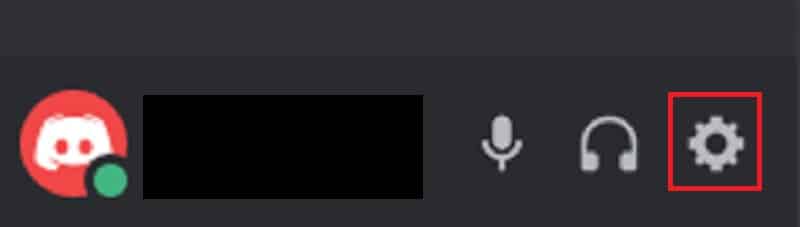
- I fönstret som öppnas hittar du en sidofält med flera alternativ. Välj fliken "Röst och video" för att komma till dess inställningar.
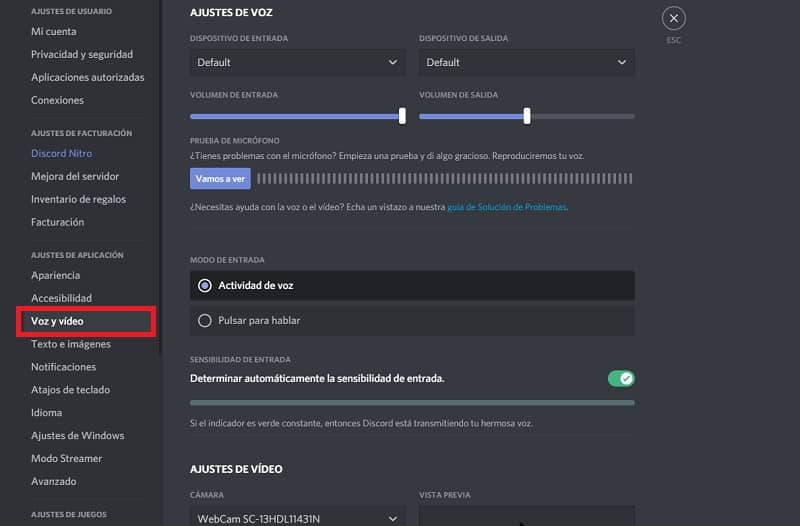
- Gå till "Entry Mode", där du hittar alternativen för "Röstaktivitet" och "Push to talk". Standardalternativet är "Röstaktivitet".
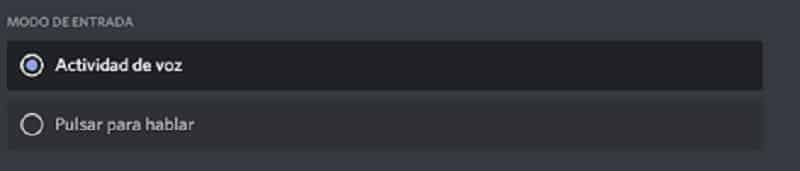
- Det mest rekommenderade alternativet så att du kan dela ljudet fullt ut är "Röstaktivitet". Om du bara behöver dela specifika saker då och då kan du välja "Push to talk".
- I det här fönstret kan du också hitta alternativet att fixa din mikrofon om du inte vet varför det inte fungerar. Så du kan bevisa det.
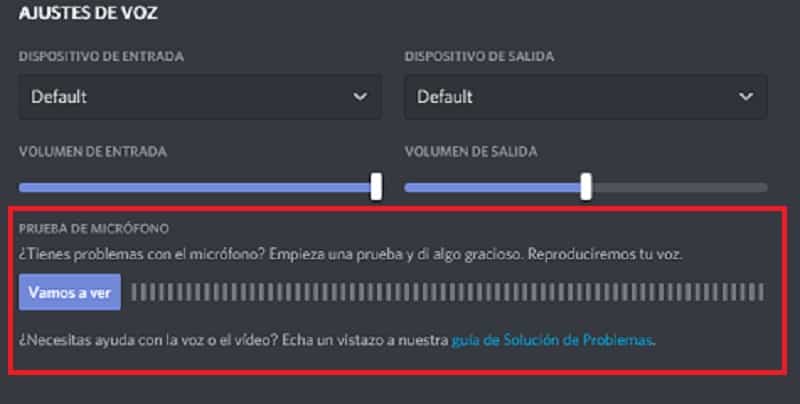
Ett annat sätt att aktivera eller inaktivera ljudet av Discord är genom en annan funktion som används av streamare:
- Öppna Discord -plattformen på din dator.
- Leta upp och välj alternativet "Användarinställningar" finns på växelsymbolen längst ned till vänster på Discord -skärmen.
- Leta reda på och välj fliken "Streamer Mode".
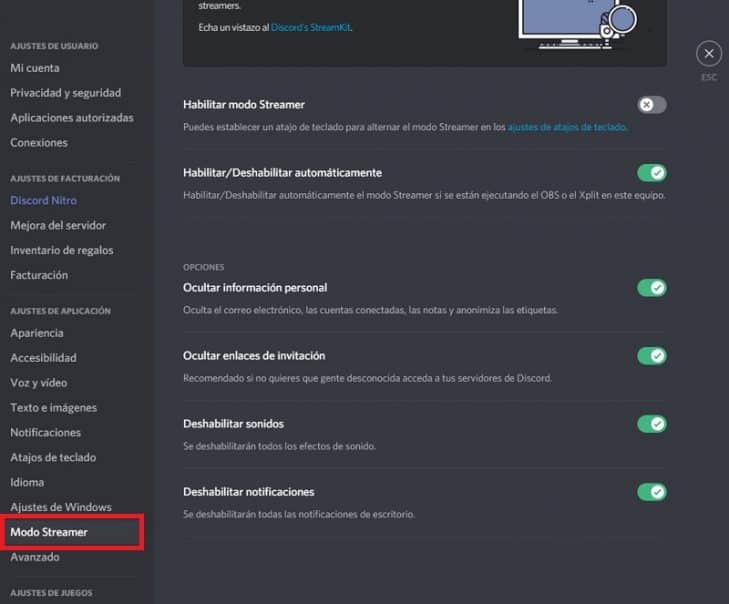
- Du kommer att se att på fliken som öppnas kommer flera alternativ att visastill exempel: Dölj personlig information, dölj inbjudningslänkar, inaktivera ljud och inaktivera aviseringar. Allt är aktiverat som standard.
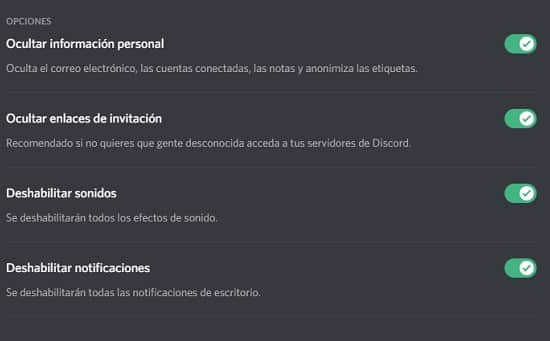
- Vid denna tidpunkt kommer du att fokusera på alternativet "Inaktivera ljud".
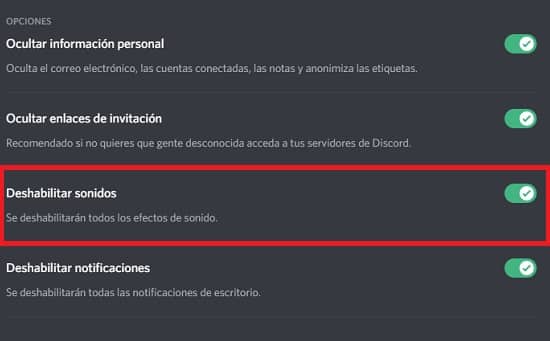
Det normala är att du låter den vara aktiverad eftersom det är det du letar efter: Dela ljud i Discord. Men du har data, om du skulle behöva inaktivera den någon gång.
För att inaktivera den Du behöver bara klicka på den gröna omkopplaren för att göra den grå. Så ljuddelning kommer att inaktiveras.

Vad ska man göra vid problem
Det är vanligt att det ibland inte visas eller ett felmeddelande när du vill aktivera alternativet för att dela ljud. Detta kan ske på olika sätt:
- Ditt antivirusprogram blockerade åtgärden. För detta bör du kontrollera det och om jag faktiskt blockerar några Discord -funktioner måste du låsa upp.
- Discords ljudinställningar är inaktiverade eller inaktiverade. Granska dem och lägg ordning på dem.
- Discord -programmet är buggigt eller inaktuellt. Du måste avinstallera programmet och installera om det på din dator.